花朵蝴蝶映衬的光亮水晶艺术字-PS艺术字教程
作者 天使鱼的梦 来源 PS联盟 发布时间 2009-08-26
5、转到通道面板,按住CTRL的同时单击Alpha 1,也就是保存文字选区的那个选区,将文字的选区调出来。
6、转到路径面板,单击面板下面的“从选区生成工作路径”按钮将文字的选区转换成路径。
7、设置笔刷.笔刷大小为5个象素。
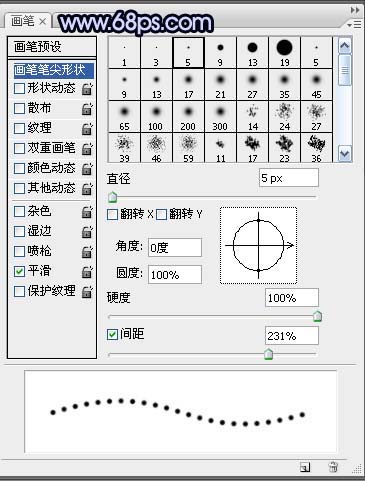
<图5>
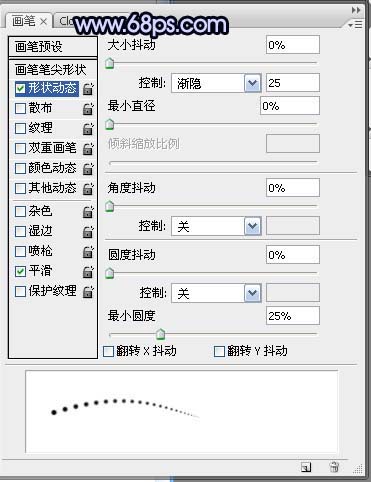
<图6>
8、笔刷设置好之后,选择钢笔工具。在画布上单击右键,选择描边路径选项,描边类型选择笔刷,勾选模拟压力如图7,效果如图8。
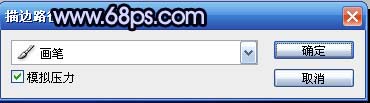
<图7>

<图8>
9、给白色珠子应用图层样式。
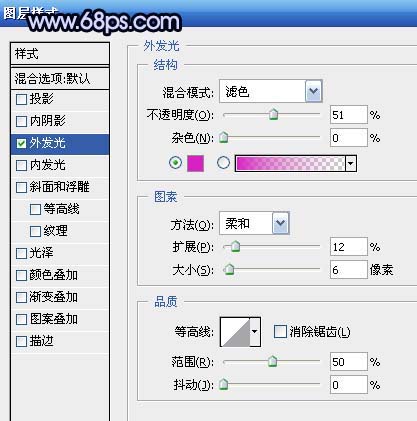
<图9>
10、最后依照自己的喜好加上笔刷就好了。

<图10>
| 上一页12 |